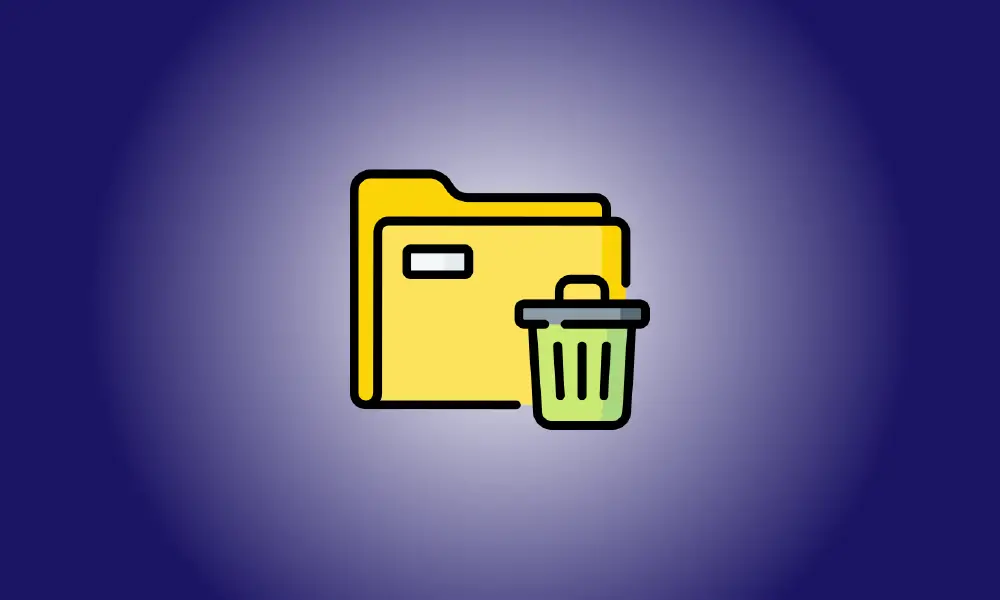Introducere
Aveți nevoie de ajutor pentru a elimina un folder din computerul cu Windows 10 sau Windows 11? Dacă da, ar putea fi un folder de sistem sau un folder utilizat de un alt software. Vă vom învăța cum să eliminați folderele „neșterbile” de pe computer.
De ce nu puteți șterge un folder în Windows?
Cea mai frecventă cauză pentru imposibilitatea de a elimina a folderul este că este un Windows folderul de sistem. În acest scenariu, sistemul vă împiedică să eliminați folderul, deoarece acest lucru poate cauza instabilitatea computerului.
Dacă sunteți sigur că al dvs. nu este un folder de sistem, folderul dvs. „de neșters” poate fi utilizat de programele dvs. instalate. Când un program folosește un folder, Windows vă împiedică să faceți modificări în acel folder. În acest caz, puteți folosi folderul pentru a încheia programul și apoi încercați să eliminați folderul.
Dacă situația dvs. nu se potrivește cu niciuna dintre circumstanțele de mai sus, poate doriți să utilizați una dintre modalitățile enumerate mai jos pentru a șterge forțat folderul.
Metoda 1: Folosiți linia de comandă
Utilizarea promptului de comandă este o abordare simplă pentru a elimina un folder. Puteți folosi acest instrument pentru a executa o comandă care șterge folderul pe care l-ați ales.
Pentru a începe, intrați în meniul „Start” și căutați „Prompt de comandă”. Apoi, în dreapta, alegeți „Run as Administrator”.
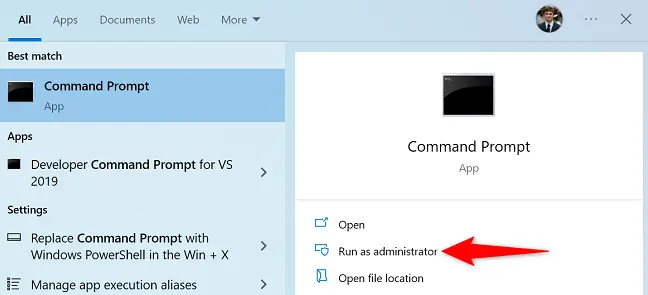
Va apărea o fereastră pop-up „Control cont utilizator”. Alegeți „Da”.
Când apare fereastra Command Prompt, introduceți următoarea comandă și apăsați Enter. Înlocuiți PATH cu calea folderului pe care doriți să-l eliminați din această comandă.
Dacă traseul tău conține spații, încapsulează-l cu ghilimele duble.
rmdir /s /q PATH
Pentru a elimina un folder numit Nedorit din folderul Documente de pe unitatea C, de exemplu, executați următoarea comandă.
Avertisment: această comandă vă șterge folderul definitiv, așa că asigurați-vă că doriți cu adevărat să o faceți.
rmdir /s /q C:\Documente\Nedorite
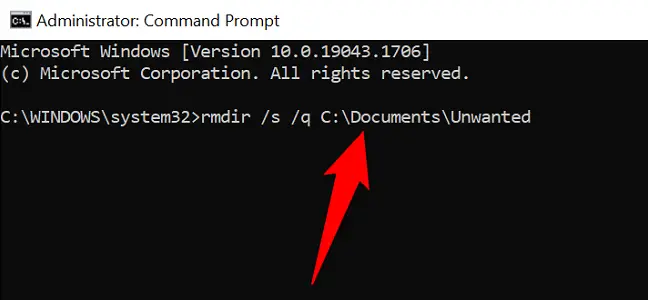
Dosarul solicitat a fost acum șterse din Windows PC și sunteți gata de plecare.
Metoda 2: Porniți Windows în modul sigur
Dacă nu sunteți sigur ce software v-a furat folderul și v-a împiedicat să îl ștergeți, reporniți computerul în modul sigur și apoi încercați să eliminați folderul. În modul sigur, computerul încarcă doar ceea ce este necesar fișiere Windows, împiedicând rularea automată a oricărui software terță parte.
A incepe, utilizați acest tutorial pentru a porni Windows 10 sau Windows 11 PC în modul sigur.
Odată în modul sigur, deschideți File Explorer și accesați folderul pe care doriți să îl eliminați. Apoi, faceți clic dreapta pe folder și alegeți „Ștergeți”.
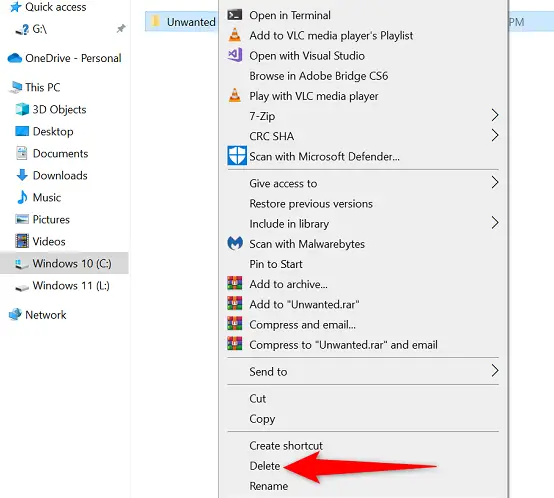
Dosarul dvs. a fost eliminat.
De asemenea, este posibil să doriți să ștergeți folderul din Coșul de reciclare, ceea ce îl puteți face introducându-l, făcând clic dreapta pe folderul dvs. și selectând „Ștergeți”.
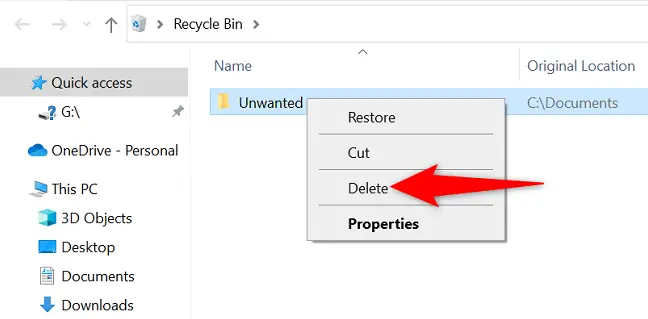
Asta este tot ce trebuie să elimini folderele obstinate de pe computer. Bucurați-vă!
Metoda 3: Folosiți software terță parte.
Dacă folderul dvs. tot nu se șterge, un instrument gratuit de la terți, numit Unlocker, vă poate ajuta să îl eliminați. Acest instrument vă deblochează efectiv folderul de orice blocări care împiedică ștergerea acestuia și apoi vă permite să ștergeți folderul în cele din urmă.
Pentru a începe să utilizați această abordare, descărcați și instalați programul gratuit Unlocker pe computer. Aplicația nou instalată va fi apoi lansată.
Selectați folderul de eliminat din fereastra principală Unlocker. Apoi, în partea de jos, apăsați butonul „OK”.
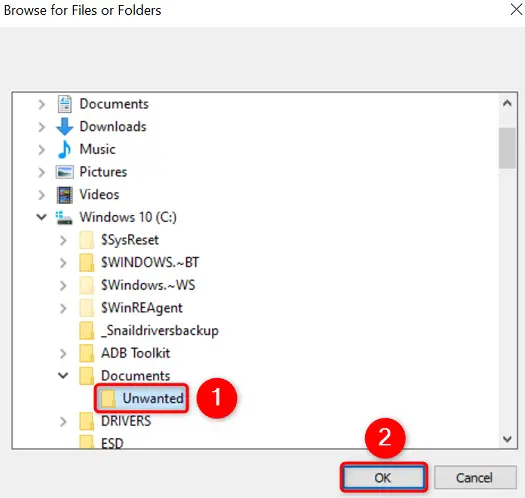
Pe ecranul următor, alegeți „Ștergeți” din opțiunea drop-down. Apoi apăsați butonul „OK”.
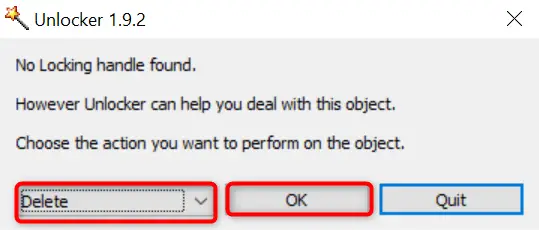
Unlocker vă va deschide folderul și îl va elimina de pe computer. Ai terminat.
Metoda 4: Forțați folderele să fie eliminate folosind WinRAR
Acest lucru poate părea neobișnuit, dar puteți șterge folderele rezistente folosind WinRAR (un program de comprimare a fișierelor). Acest lucru funcționează prin crearea unei arhive din folderul „neșters” și apoi solicitând software-ului să elimine folderul original odată ce arhiva este creată.
Când WinRAR creează o arhivă din folderul dvs., acesta șterge automat folderul original. Arhiva nou formată poate fi apoi ștearsă și.
Pentru a începe, descărcați și instalați versiunea gratuită de WinRAR pe computer. Apoi reporniți computerul cu Windows 10 sau Windows 11, astfel încât WinRAR să fie integrat în meniul contextual.
Când computerul repornește, utilizați File Explorer și accesați folderul pe care doriți să îl eliminați. Apoi, din meniul contextual, alegeți „Adăugați la arhivă”.
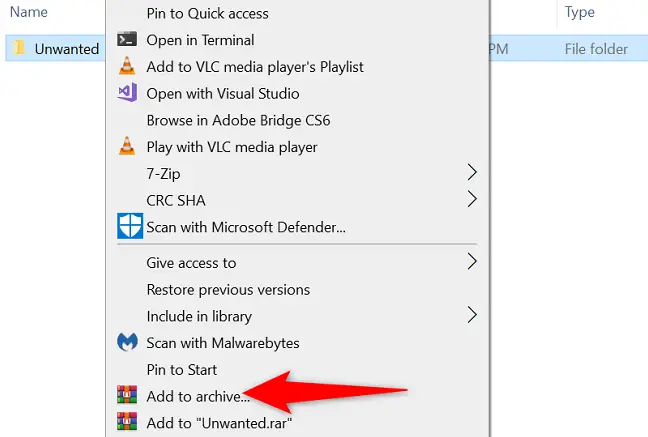
Activați opțiunea „Ștergeți fișierele după arhivare” în secțiunea „Opțiuni de arhivare” a casetei „Numele și parametrii arhivei”. Apoi faceți clic pe „OK” în partea de jos a ferestrei.
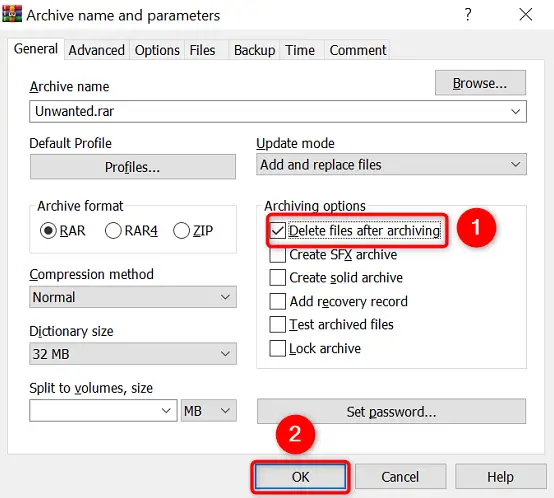
Permiteți WinRAR să creeze o arhivă din folderul pe care l-ați ales. După aceea, WinRAR va șterge folderul original. Acum puteți șterge arhiva generată recent.
Așa scapi de orice foldere nedorite sau dificile de pe computerul tău Windows. Foarte util!